A Siri, az Apple hangutasító rendszere az AZ ikonikus iPhone-funkció, amely nemrégiben jelent meg az Apple TV-n és még a macOS-en is. A Hey Siri leegyszerűsíti és gyorsítja a mindennapi feladatokat. ÉS a Siri szórakoztató.
Szeretünk Sirivel beszélgetni, és természetesen véletlenszerű és homályos kérdéseket feltenni, csak hogy halljuk, mit válaszol Siri! Így sokunk sci-fi-finerek számára úgy tűnik, soha nem öregszik meg, hogy Siri a Hal 9000-ből származó idézetekre reagál. 2001: Űrodüsszeia, egzisztenciális kérdések tőlStoppos kalauz a galaxishoz, vagy akár apróságokat a Box inből Logan futása…oké, nerdek le!
De Siri valóban egy asszisztens komoly erőmű. És mindig készen áll, hogy segítsen a modern élet számos feladatának elvégzésében, az információkereséstől a tweet közzétételén át a vacsorafoglalásig. A Siri az igazi – és egyre jobb és kifinomultabb az iOS minden verziójával. És most a Siri számos különböző nyelven elérhető, szinte minden Apple-eszközhöz.
De még azok az iFolkok sem, akik évek óta használnak iPhone-t és Sirit, nincsenek teljesen tisztában a Siri képességeivel. Emiatt összeállítottuk a Siri azon funkcióinak listáját, amelyek
teljesen rock és sokkal könnyebbé tesszük az életünket.A mélyreható áttekintéshez Siri macOS-hez, Nézd meg ezt cikk!
Szóval minden további nélkül tessék.
Tartalom
- Először egy gyors tipp a Siri énekképzéséhez
-
A Siri minden iOS rendszerrel változik
- Siri-javaslatok a keresésben és javaslatok a Look Up-ban
- Csodálatos Siri-szolgáltatások: Jelentse be, hogy ki hív
- Szia Siri és Skype
- Siri Kapcsolódjon be!
-
Tweet neked
- Keresés a Tweetekben
- Frissítse Facebook állapotát
- Szia Siri, készíts szelfit!
- A matematika helyes… az első alkalommal
- Dobj fel egy érmét, dobj egy kockát… és hozz döntést
- Emlékeztetők, teendőlisták és értekezletek
- Riasztások beállítása
- Konverziók
- Kapcsolatok mentése
- Tanítsd meg Sirinek a helyes kiejtést
- Nyaralás keresése
- Beállítások megváltoztatása
- Foglalást készíteni
- Síkok keresése feletted
- Új irány felfedezése
-
Összegzés
- Kapcsolódó hozzászólások:
Először egy gyors tipp a Siri énekképzéséhez
Amikor Sirivel kommunikál, ügyeljen arra, hogy mérsékelt és egyenletes tempóban beszéljen. Próbáljon meg minden szót kiejteni anélkül, hogy belemerülne a következő szóba. Ennek az eljárásnak a végrehajtása segít elkerülni a hibákat.
Ha észreveszi, hogy a Siri az idő múlásával egyre kevésbé érti meg Önt, és egyre inkább félrevezeti Önt, a legjobb, ha átképzi hangfelismerését. Azáltal, hogy a Siri javítja az Ön hangjának felismerését, visszaállítjuk a Siri optimális teljesítményét.
Sir hangfelismerő funkciójának újraaktiválása az iOS 11 rendszerben
- Nyissa meg a Beállítások alkalmazást iPhone vagy iPad készülékén
- Koppintson a Siri és keresés lehetőségre
- Kapcsolja KI a „Listen for Hey Siri” funkciót
- Várjon 10-20 másodpercet
- Kapcsolja BE a „Listen for Hey Siri” funkciót
- Végezze el az összes utasítást a Siri újraképzéséhez.
- Siri azt fogja mondani, hogy „Hé Siri”,
- "Hé Siri, milyen az idő ma?"
- – Szia Siri, én vagyok.
- Koppintson a Kész elemre
Sir hangfelismerő funkciójának újraaktiválása az iOS 10 rendszerben
- Nyissa meg a Beállítások alkalmazást iPhone vagy iPad készülékén
- Koppintson a Siri elemre
- Kapcsolja KI az „Allow Hey Siri” lehetőséget
- Kapcsolja KI a Siri-t
- Indítsa újra az iDevice-t
- Térjen vissza a Beállítások> Siri elemhez
- Kapcsolja BE a Sirit
- Kapcsolja BE „Hey Siri engedélyezése”
- Végezze el az összes utasítást a Siri újraképzéséhez.
- Siri azt fogja mondani, hogy „Hé Siri”,
- "Hé Siri, milyen az idő ma?"
- – Szia Siri, én vagyok.

Az átképzés végrehajtása javítja Siri azon képességét, hogy megértse az Ön egyedi hangját.
A Siri minden iOS rendszerrel változik
Az Apple robusztus kereső- és javaslatfelületekkel frissítette a Siri felületét, és sokkal több gépi tanulást épített be a Siri motorjába. Még angolról is fordít több nyelvre, köztük mandarinra, spanyolra, franciára, németre és olaszra, és hamarosan további nyelvek is megjelennek.
Az iOS 11+ rendszerben a Siri mindenhol jelen van, és tanul tőled, sőt, még azelőtt javaslatokat tesz, hogy mit szeretnél, mielőtt megkérdeznéd.
Az Apple célja, hogy a Siri sokkal inkább személyre szabott élmény legyen a jövőben. És ami mindent megtesz, az a Search & Siri Suggestions. 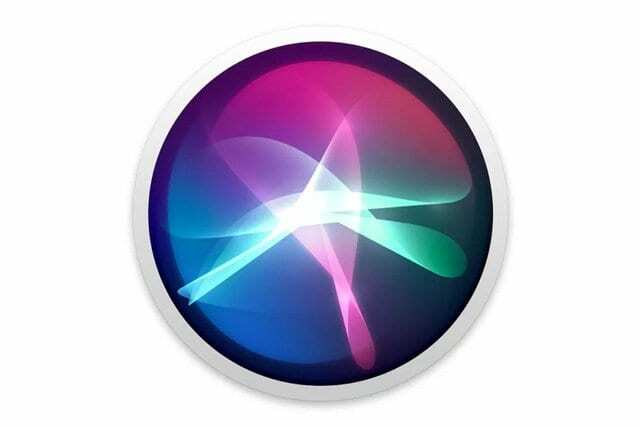
Ennek a hatalomnak a megszerzéséhez engedélyeznie kell néhány új funkciót a Siri beállításaiban, beleértve a Javaslatokat a keresésben, a Javaslatokat a keresésben, valamint az Egyéni alkalmazások keresését és a Siri javaslatait.
Siri-javaslatok a keresésben és javaslatok a Look Up-ban
Ez a két Siri és keresési beállítás lehetővé teszi, hogy a Siri személyre szabja a javaslatokat, amikor dolgokra keres. Ez az, ami a Sirit egyedülállóan az Ön személyi asszisztensévé teszi, nem pedig valaki másévá. Ha ezekkel a beállításokkal BE van kapcsolva, a Siri kommunikál az Apple szerverekkel a robusztus keresési funkciók működtetése érdekében. Keresse meg őket Beállítások > Siri és keresés > Siri javaslatok alatt. 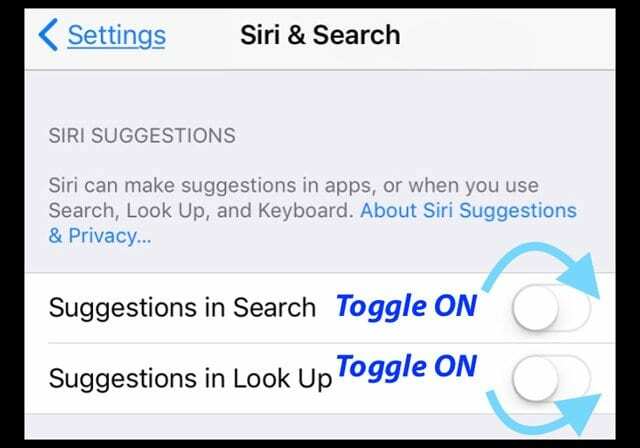
Ezenkívül engedélyt ad vagy elvesz a Siri számára az alkalmazásokon belüli keresésre, hogy információkat találjon a keresésekhez, a Look Up funkcióhoz és a billentyűzethez. A Siri ezeket az információkat arra használja fel, hogy további megfelelő javaslatokat állítson elő az Ön számára! Keresse meg ezeket az egyedi alkalmazáskapcsolókat Beállítások > Siri és keresés > A Siri Suggestions alatt az Alkalmazáslistában. 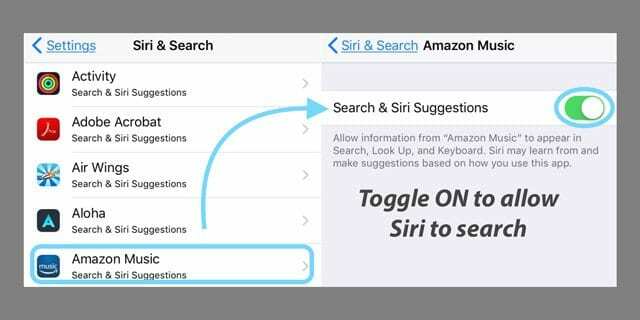
Csodálatos Siri-szolgáltatások: Jelentse be, hogy ki hív
Beszéljen egy olyan funkcióról, amelyre már régóta vágytunk.
Az iOS 10-től kezdve a Siri bejelenti, hogy ki hív, így Ön megkapja a kívánt hívásokat, és elkerülheti azokat a hívásokat, amelyeket nem (gondoljon telemarketingesek itt.) Ez a funkció akkor működik, ha az autóban ül, fejhallgatót vagy fülhallgatót visel, és bárhol is van – Ön dönti el A beállítás.
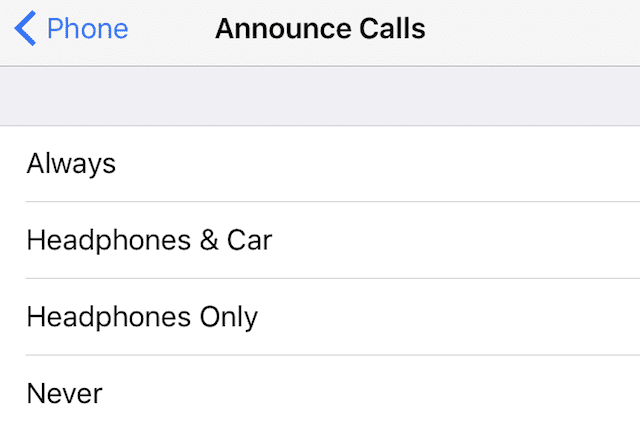
A Siri Announce bekapcsolása
- Menj a beállításokhoz
- Válassza a Telefon lehetőséget
- Koppintson a Hívások bejelentése elemre
- Válassza ki a kívánt funkció bejelentését.
- Válasszon a mindig, fejhallgató és autó, csak fejhallgató vagy soha közül
Elmúltak azok az idők, amikor fizikailag ki kell venni a telefont, vagy rá kell pillantani, hogy lássa, ki hív. Jól hangzik!
Tekintse meg részletesen cikk a Siri bejelentéséről.
Szia Siri és Skype
A Siri segítségével Skype-on hívhatja barátait anélkül, hogy meg kellene nyitnia az sSkypeapp alkalmazást. Csak mondja azt, hogy „Hey Siri, call Sonja on Skype”, és Siri elvégzi a többit helyetted. Mindaddig, amíg az iOS-eszközön elmentette a vonatkozó Skype-kapcsolati adatokat, a Siri és a Skype átveszi és összekapcsolja a hívást. Siri még Skype-üzeneteket is küld, ezért mondjon valami olyasmit, hogy „Hadd tudja Sonja, hogy majdnem az étteremben vagyok a Skype-on”.
Milyen menő ez az egész?
Hogy Siri működjön a Skype-pal
- Menj a beállításokhoz
- Válassza a Siri lehetőséget
- Koppintson az Alkalmazástámogatás elemre
- Kapcsolja BE a Skype-ot
Ez az. Most a Sirinek koordinálnia kell az összes Skype-kapcsolatot, kihangosítva.
Az iOS 10-től kezdve a Skype üzleti felhasználók számára optimalizált.
Ezek a frissítések jobb üzenetkezelési és VOIP-funkciókat, a Skype Vállalati verzió Mac-felhasználók számára speciális verzióját, sőt valós idejű fordítást is tartalmaznak. A Siri használatával a Skype videohívások, hanghívások és azonnali üzenetküldés már gyerekjáték – mindezt anélkül, hogy először meg kellene nyitnia a Skype iOS alkalmazást.
Ezenkívül a Skype most már a CallKit előnyeit is kihasználja. Így az iDevice-en bejövő Skype-hívásai megjelennek a lezárási képernyőn. A Skype és a normál hívások közötti váltás pedig zökkenőmentes és egyszerű.
Siri Kapcsolódjon be!
A Siri mostantól üzeneteket küld azoknak, akikkel kapcsolatban áll a LinkedIn-en. Tehát mondjon valami ilyesmit: „Hé Siri, küldjön egy LinkedIn-üzenetet Elizabethnek: „Nagyszerű munka a legutóbbi iMessage cikkhez!”
Tweet neked
Siri bejegyzéseket tesz közzé a közösségi médiában. És csak annyit kell tennie, hogy ki kell mondania a Post to Twitterre, majd azt, amit közzé szeretne tenni. Az Ön tweetje ezután megjelenik a Twitteren. Mielőtt tweetelne vele Siri, jelentkezzen be a Twitterbe a Beállításokban.
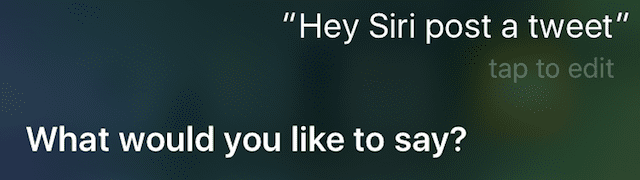
How-To Siri Tweet
- Hívja a „Hey Siri”-t, vagy nyomja meg kétszer a kezdőlap gombot
- Mondja azt, hogy „Post a tweet”
- Mondja el Sirinek, mit szeretne mondani a tweetjével
- Érintse meg a Küldés gombot a megerősítéshez, vagy mondjon igent, amikor Siri megkérdezi, hogy szeretnéd-e közzétenni
Keresés a Tweetekben
A Siri nemcsak tweeteket küld Önnek, hanem meg is találja azokat a tweeteket, amelyeket el szeretne olvasni. Kihúzza a tweeteket egy adott személytől vagy akár egy alanytól. Tehát mondja azt, hogy „Siri keressen tweeteket a meditációról”. A Siri pedig megmutatja az összes, az adott témához kapcsolódó tweetet.
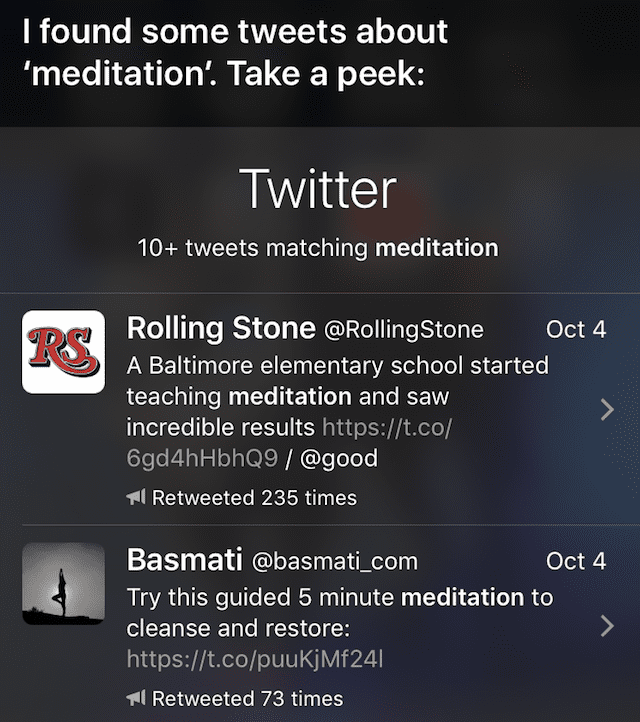
Frissítse Facebook állapotát
Hagyja, hogy Siri frissítse a Facebookot. Csak győződjön meg arról, hogy bejelentkezett a Facebookra a Beállításokban, majd hallgassa a hangját!
- Hívja a „Hey Siri”-t, vagy nyomja meg kétszer a kezdőlap gombot
- Mondja azt, hogy „update Facebook status” vagy valami hasonló
- Mondd el Sirinek, hogy milyennek szeretnéd a Facebook állapotát
- Erősítse meg a Közzététel elemre koppintva, vagy mondjon igent, amikor Siri megkérdezi, hogy készen áll-e a bejegyzésre
Szia Siri, készíts szelfit!
Igen, ez így van. Az iOS 10-től kezdve a Siri pofonegyszerűvé teszi a szelfik készítését!
- Hívja a „Hey Siri”-t, vagy nyomja meg kétszer a kezdőlap gombot
- Mondja azt, hogy „Vegyél szelfit”
- Megnyílik a Kamera alkalmazás, és átvált az előlapi kamerára
- Nyomja meg a Kör rögzítés gombot, ha készen áll.

A Siri más típusú fényképek és videók készítésében is segít.
Csak kérd meg Sirit, hogy „Vegyél egy…”
- "kép"
- “Panoráma kép”
- "Szögletes kép"
- "videó"
- „Time-Lapse videó”
- „Lassított videó”
A Siri bármilyen módban megnyitja a Kamera alkalmazást. De egyelőre a Siri nem tudja elkészíteni a képet (ezt továbbra is manuálisan kell megtennie). A Siri pedig jelenleg nem engedélyezi az Élő fényképeket, nem kapcsolja be a HDR-t, és nem állít be időzítőt.
A matematika helyes… az első alkalommal
Ó, bárcsak használhatná a Sirit egy teszt során! De valójában Siri komoly számtörő. Ez a funkció nagyon hasznos a számlákra vonatkozó tippek kiszámításakor, vagy amikor az egyes személyek étkezési részét stb. Egyszerűen kérdezze meg Sirit: „Mi az a 18%-os borravaló 67 dolláron?” vagy "mennyi a 135 dollár harmada?"
- Hívja a „Hey Siri”-t, vagy nyomja meg kétszer a kezdőlap gombot
- Mondd el Sirinek a matematikai problémádat
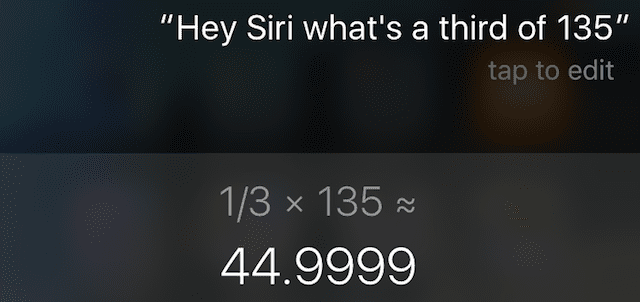
A Siri bonyolultabb matematikai feladatokat is megold, például négyzetgyököket, reciprokokat, százalékokat, törteket, páros prímszámokat és pi-t. Ezenkívül a Siri megválaszolja a kivonást, szorzást és osztást, sőt ezek kombinációit is. Csak mondja ki a „plusz” vagy „add”, „mínusz” vagy „elvitel”, „szorzás” vagy „szorzás” és így tovább.
Dobj fel egy érmét, dobj egy kockát… és hozz döntést
Természetesen nem szó szerint, de a matematikai feladatok kiszámítása mellett a Siri pénzérme vagy kockadobás segítségével is segít a döntések meghozatalában. Csak mondja ki, hogy „dobj egy érmét” vagy „dobj egy kockát”, és Siri válaszol (1-6 kocka vagy fej/farok érmék esetén). Bár minden élet döntése ilyen egyszerű lenne!
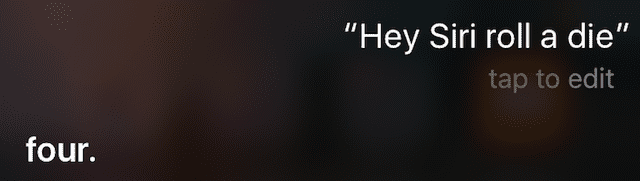
Emlékeztetők, teendőlisták és értekezletek
Az emlékeztetők hozzáadása rendkívül egyszerű, ha kimondja őket Sirinek. Állítson be konkrét időpontokat az értekezletekhez vagy feladatokhoz, hozzon létre bevásárlólistát, vagy akár emlékeztetőket is készítsen bizonyos napi tevékenységekhez.
Állítsa be prioritásait a Siri segítségével
- Hívja a „Hey Siri”-t, vagy nyomja meg kétszer a kezdőlap gombot
- Mondja ki hangosan, hogy mit szeretne ütemezni, emlékeztessen rá stb. és ha szükséges
- A törléshez érintse meg az Eltávolítás gombot
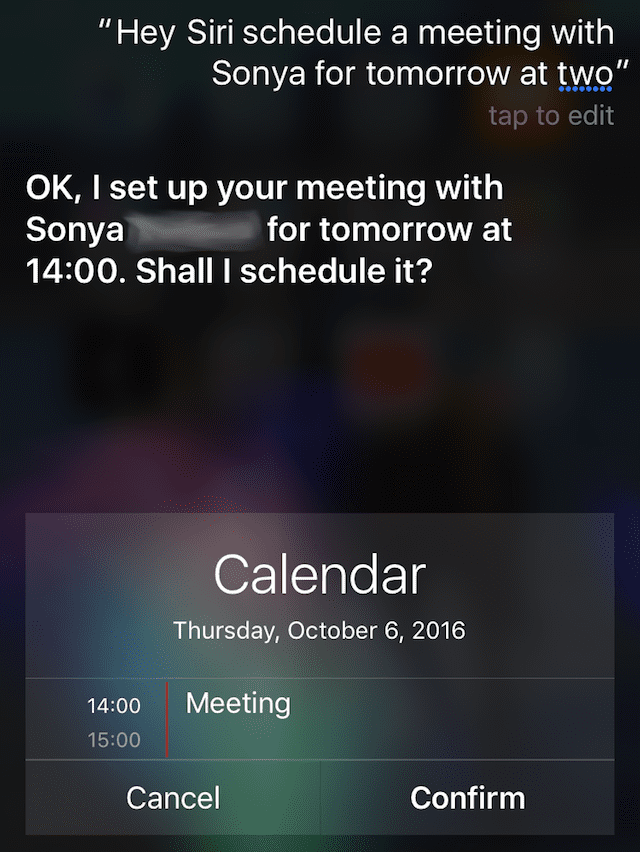
A Siri koordinálja a naptárát, vagy beállítja az emlékeztetőt az alapértelmezett emlékeztetők listájába.
ÉS amikor megbeszélést vagy emlékeztetőt állít be az iDevice-en, az összes eszközén szinkronizálva lesz, feltéve, hogy az iCloud engedélyezve van.
Akár a Siri segítségével is emlékeztetheti Önt, hogy tegyen meg dolgokat a tartózkodási helye alapján, például: „Emlékeztessen, hogy hívjam fel a nővéremet, ha hazaérek”. Helymeghatározás BE.
Riasztások beállítása
Ha túl álmos ahhoz, hogy beállítsa az ébresztőt, csak beszélnie kell Sirivel. Egyértelműen mondja ki a Riasztást, és kérje meg Sirit, hogy ébressze fel Önt a megadott időpontban. Bizonyos időtartamokra ébresztőt is beállíthat, így egy rövid szunyókálást könnyen bele lehet illeszteni a munkaidőbe.
Konverziók
Elfelejtette, hány láb vagy akár méter tesz ki egy mérföldet? Vagy a víz forráspontja Fahrenheitben és Celsiusban egyaránt? Vagy dollárról fontra, euróra, rúpiára vagy más valutaváltásra. Ezek a válaszok csak egy Siri-parancsra vannak választva. A Siri gyorsan átváltja a méréseket, és könnyen átváltja a valutákat, mértékegységeket és skálákat is (például yardot méterre, fontot kilogrammra és Fahrenheitet Celsiusra).
Az ilyen típusú konverziókhoz és kérdésekhez sokkal könnyebb megkérdezni a Sirit, mint a Safariban vagy egy másik böngészőben keresni. Tehát használja a Sirit minden konverziójához!
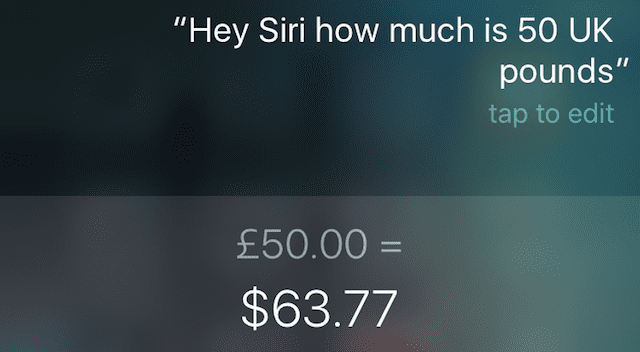
Minden világutazó figyelem! A Sirinek kötelező megtudnia, hogy pontosan mennyit költ az utcai piaci csecsebecsékre, az esti étkezésre, a metró viteldíjára… nagyjából mindenre. Maradjon tehát az utazási költségvetése tetején a Siri segítségével!
Kapcsolatok mentése
Mondja el Sirinek a rokonait a Névjegyzékben, így a következő híváskor csak annyit kell tennie, hogy „Hívja fel anyámat” és így tovább. Először is tanítsa meg Sirit a rokonai nevével, például „Alice a nővérem”. Siri ezután megkérdezi, hogy szeretné-e menteni. Tehát mentse el, és mostantól használjon egyszerű hívási utasításokat a hozzátartozóknak.
Tanítsd meg Sirinek a helyes kiejtést
Mindentudó természete ellenére Siri ki akarja javítani a hibáit. És különösen rosszul ejti ki a neveket. Ha a Siri hibásan ejt ki egy nevet, mondja ki: „Nem így ejti ki a [név] kifejezést.” A Siri kínál néhány alternatívát, és remélhetőleg ezek közül az egyik a megfelelő.
Nyaralás keresése
A Siri jól ismeri a dátumokat is, ezért ha gondja van egy ünnepre vagy egy adott napra, kérdezze meg Sirit. Olyan kérdések esetén, mint „Hány nap van az újévig?” vagy „Mikor van hálaadás, diwali vagy ramadán?”
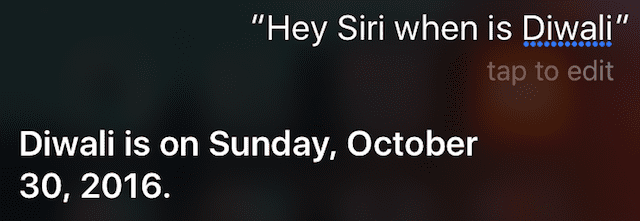
Igen, Siri egy okos nadrág!
Beállítások megváltoztatása
A Siri emellett frissíti és módosítja a beállításokat Ön helyett. Valójában a Siri megkíméli Önt az időtől, hogy belépjen, és módosítsa iPhone-ja, iDevice-je és még a macOS beállításait is. A Siri számos beállítási lehetőséghez fér hozzá. Tehát mondjon például „Névjegyek megnyitása” vagy „[Bármely alkalmazás] beállításainak megnyitása”.
Foglalást készíteni
A Siri csatlakozik az OpenTable-hez, így könnyedén foglalhat étkezést bármely résztvevő étteremben. Az integráció működéséhez le kell töltenie az OpenTable alkalmazást, és létre kell hoznia egy fiókot. Ezután be kell kapcsolnia a Siri alkalmazásának támogatását az Open Table számára, hogy ez működjön.
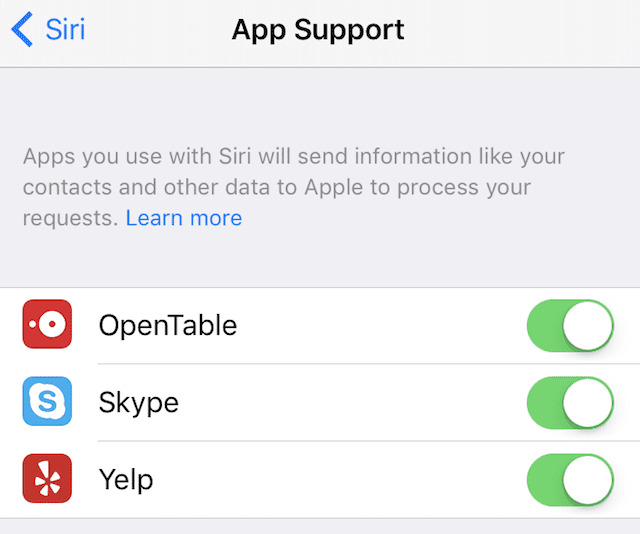
A beállítást követően a Siri az Ön tartózkodási helye alapján keresi meg a legközelebbi éttermet, ahol asztalt foglalhat. A legjobb, ha nagyon konkrétan fogalmazza meg kérését – adja meg a dátumot, az időt és a résztvevők számát. A Siri kommunikál az OpenTable-lel, és tudatja Önnel, hogy milyen lehetőségek állnak rendelkezésre a dátumhoz, időpontokhoz és a kért ülésekhez.
Síkok keresése feletted
Repülővel utazva ez egy igazán szórakoztató jutalom az egész család számára. Egyszerűen kérdezze meg Sirit: „Milyen gépek repülnek felettem?” a Siri pedig minden információt megad a magasságról, a szögről, sőt a feletted lévő gépek célállomásáról és járatszámáról is.
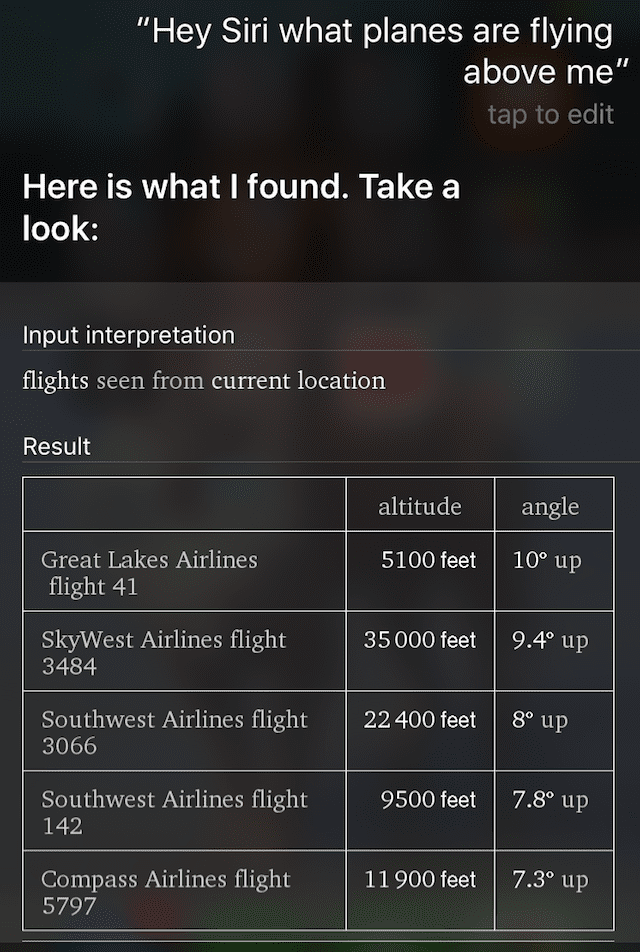
Új irány felfedezése
Az iOS 10-től kezdve az Apple Maps komoly átalakításon és frissítésen esett át. A térképekkel pedig sokkal könnyebb dolgozni a Siri használatával, így eljuthat egyik pontból a másikba, és még a két pont közötti távolságot is kiszámíthatja. A Siri megkeresi a közeli helyeket, például benzinkutakat, kórházakat és éttermeket, és eljuttatja Önt oda gyaloglással, autóval, tömegközlekedéssel és Uber, Lyfy, Gett és mások utazási részesedésével terület. Csak annyit kell kérdeznie, hogy „Hey Siri”, majd hova szeretne menni, és hogyan szeretne eljutni oda. Ez ennyire egyszerű.
Még az érkezési idejét (becsült érkezési időt) is megtudhatja a Siri-n keresztül! Csak kérdezz.
Összegzés
Sirinek komoly csapásai vannak! Ha megismered őt és az összes csodálatos dolgot, amit csinál, az életed egy kicsit kevésbé bonyolult. Hagyja, hogy Siri gondoskodjon az élet fárasztó dolgairól, mint például az ébresztők beállítása, a megbeszélések ütemezése, a vacsora foglalása és az összes tipp kiszámítása.

Gondoljon Sirire, mint a 24 órás asszisztensére és barátjára, aki mindig készen áll, hogy segítsen a dolgok elvégzésében. Az üzenetek és tweetek küldésétől kezdve, minden típusú hívás kezdeményezésén és a Lyfttel történő fuvarozáson át – mindent megtesz! A Siri pedig kihangosítva működik, így a csevegés egyszerű az autóban – találjon alternatív útvonalakat, amikor a forgalom csigatempóban halad.
Ha Ön egy iFolk, aki igazán ásja a Sirit, nézze meg ezt cikk azon, amit a szeretett asszisztensünk jövője!
Minél többet használja a Sirit, annál jobban szereti ezt a csodálatos Apple-funkciót. És rájössz, hogyan teszi sokkal kezelhetőbbé és talán még szórakoztatóbbá az életedet!

Szakmai élete nagy részében Amanda Elizabeth (röviden Liz) mindenféle embert kiképzett arra, hogyan használják a médiát eszközként saját egyedi történeteik elmondására. Egy-két dolgot tud mások tanításáról és útmutatók készítéséről!
Ügyfelei közé tartozik Edutopia, Scribe Video Center, Third Path Institute, Bracket, The Philadelphia Museum of Art, és a Big Picture Alliance.
Elizabeth a Temple Egyetemen szerezte meg a képzőművészeti mesterképzést médiakészítésből, ahol egyetemi hallgatókat is tanított a film- és médiaművészeti tanszékükön, mint adjunktus.
